

By Nathan E. Malpass, Last Update: August 25, 2022
iCloud ist ein bekannter Name in der Apple-Branche für Datenverwaltung, Sicherung und Speicherung. Allerdings ist die Millionen-Dollar-Frage So übertragen Sie Nachrichten von iPhone zu iPhone ohne iCloud.
Auf jeden Fall gibt es Hunderte von Toolkits auf dem Markt, die man erkunden und auch Daten von einem iPhone auf ein anderes iPhone übertragen kann. Die Herausforderung besteht darin, die beste Option auf dem Markt zu finden. Natürlich gibt es mehrere Möglichkeiten, aber welche ist die beste?
Wir konzentrieren uns auf das Ideale, sei es eine externe Anwendung oder einige der integrierten Funktionen, die mit den iOS-Geräten geliefert werden. Alles in allem sollten wir am Ende des Artikels wissen, wie man Nachrichten von iPhone zu iPhone ohne iCloud überträgt. Eines der Toolkits, die von uns erwähnt werden, kann sich auch damit befassen, wie man anfängt Dateiübertragungsprozess von Telefon zu Telefon.
Lesen Sie weiter und erhalten Sie die Antworten.
Teil 1: So übertragen Sie Nachrichten von iPhone zu iPhone ohne iCloud-FoneDog Phone TransferPart #2: How to Transfer Messages from iPhone to iPhone without iCloud Using A Computer or MacTeil #3: So übertragen Sie Nachrichten von iPhone zu iPhone ohne iCloud mithilfe der EinstellungenTeil 4: Fazit
FoneDog Telefonübertragung ist die Anwendung Ihrer Wahl, wenn Sie nach einem digitalen Toolkit mit universellen Integrationen suchen, um die Datenübertragung von Android und iOS zu unterstützen. Die Anwendung läuft auf einer einfachen Oberfläche, und mit einem einzigen Klick haben Sie alle Ihre Daten mit minimalem Aufwand auf Ihrem iPhone. Die Stapelverarbeitung von Dateien ist ein Plus für diese Lösung.
Telefonübertragung
Übertragen Sie Dateien zwischen iOS, Android und Windows-PC.
Übertragen und sichern Sie Textnachrichten, Kontakte, Fotos, Videos und Musik auf einfache Weise auf dem Computer.
Voll kompatibel mit den neuesten iOS und Android.
Kostenlos Testen

Darüber hinaus haben Sie keine Begrenzung der Dateiversionen; Wenn nicht, kann es die Textnachricht in alternative Dateiformate ändern, um die Inkompatibilität zu minimieren. Einige der Dateiformate umfassen TXT, CSV und HTML. Was kann FoneDog Phone Transfer tun, um Ihre Frage zu beantworten? So übertragen Sie Nachrichten von iPhone zu iPhone ohne iCloud?
Wie funktioniert der Datenübertragungsprozess bei dieser universellen digitalen Lösung? Der Prozess ist einfach und leicht und folgt den folgenden Schritten.
Can you get such a pretty simple toolkit with such universal functions? Come on and Registrieren Sie sich für FoneDog Phone Transfer!
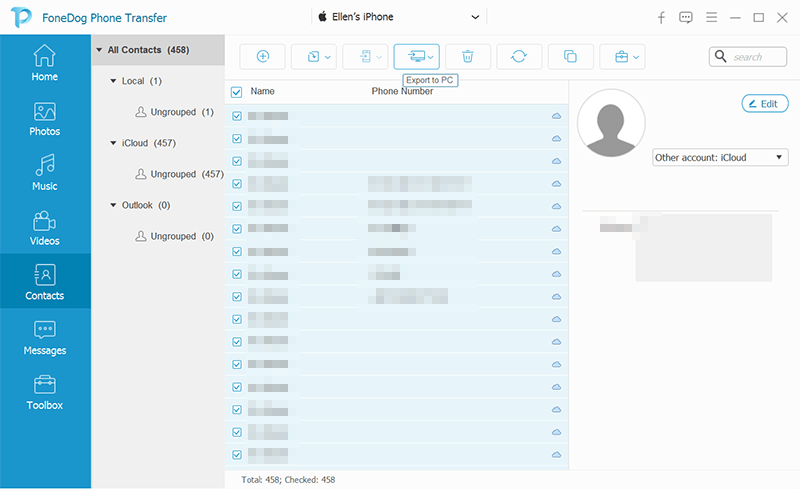
Wenn iCloud keine Option ist, ist Ihr Computer eine gleichwertige Alternative. Sie können auch erfahren, wie Sie Nachrichten von iPhone zu iPhone ohne übertragen können iCloud mit den Mac-Geräten, aber es muss von Mac Os Catalina 10.15 und höher sein.
Der Prozess verwendet iTunes, das nur funktionieren kann, wenn Sie sich bei iTunes registriert haben, da es auch als Backup-Speicher-Toolkit fungiert. Hier ist der Prozess:
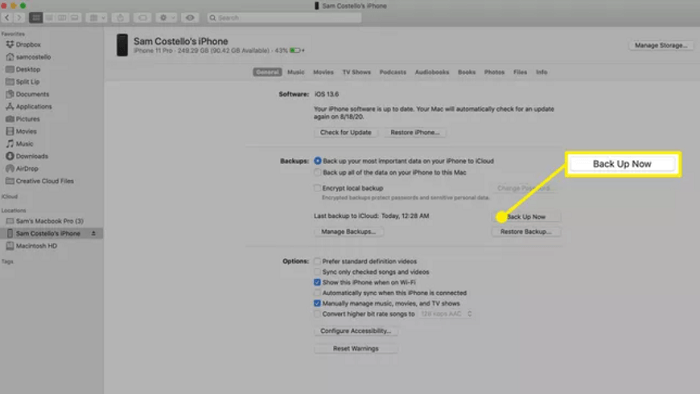
Wenn Sie den Computer nicht zur Verfügung haben und nach Mitteln und Wegen suchen, wie Sie Nachrichten ohne iCloud von iPhone zu iPhone übertragen können. Eine Alternative sind die Einstellungsmöglichkeiten, wenn nicht sogar die eingebauten Funktionen des iPhones.
Die AirDrop-Funktion ist eine gute Option, die mit Apple-Geräten geliefert wird. Alles, was Sie brauchen, sind die Bluetooth- und Wi-Fi-Verbindungen und die AirDrop-Funktion. Hier ist das Verfahren:
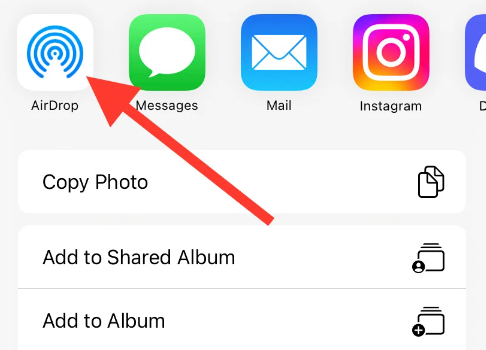
Menschen Auch LesenLeitfaden 2022: Wie übertrage ich Backups auf ein neues iPhone?So übertragen Sie Fotos ohne iTunes vom iPhone auf den PC
Do you doubt you can take your private messages to the new iPhone? You don't have to rely on iCloud as a way how to transfer messages from iPhone to iPhone without iCloud; it's evident there are several other options that you can also explore and still have your messages on the new iPhone.
Tools von Drittanbietern sind jedoch praktisch, wenn Sie mit den integrierten Funktionen nicht vertraut sind. Obwohl wir nur einen davon besprochen haben, gibt es mehrere auf dem Markt, die Sie erkunden und an denen Sie arbeiten müssen, um das Beste aus dem herauszuholen, was der digitale Markt zu bieten hat.
Probieren und testen Sie sie auch, um eine Statistik über die beste digitale Lösung zu erhalten, mit der Sie Nachrichten ohne iCloud von iPhone zu iPhone übertragen können.
Hinterlassen Sie einen Kommentar
Kommentar
Telefonübertragung
Übertragen Sie mit FoneDog Phone Transfer Daten von iPhone, Android, iOS und Computer ohne Verlust an einen beliebigen Ort. Wie Foto, Nachrichten, Kontakte, Musik usw.
Kostenlos TestenBeliebte Artikel
/
INFORMATIVLANGWEILIG
/
SchlichtKOMPLIZIERT
Vielen Dank! Hier haben Sie die Wahl:
Excellent
Rating: 4.6 / 5 (basierend auf 73 Bewertungen)